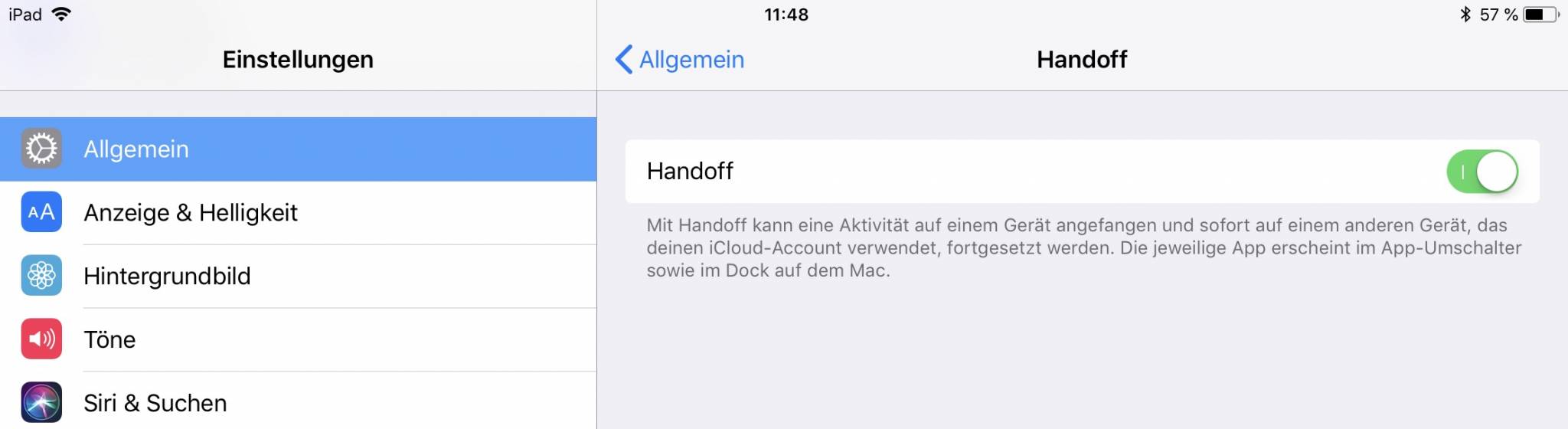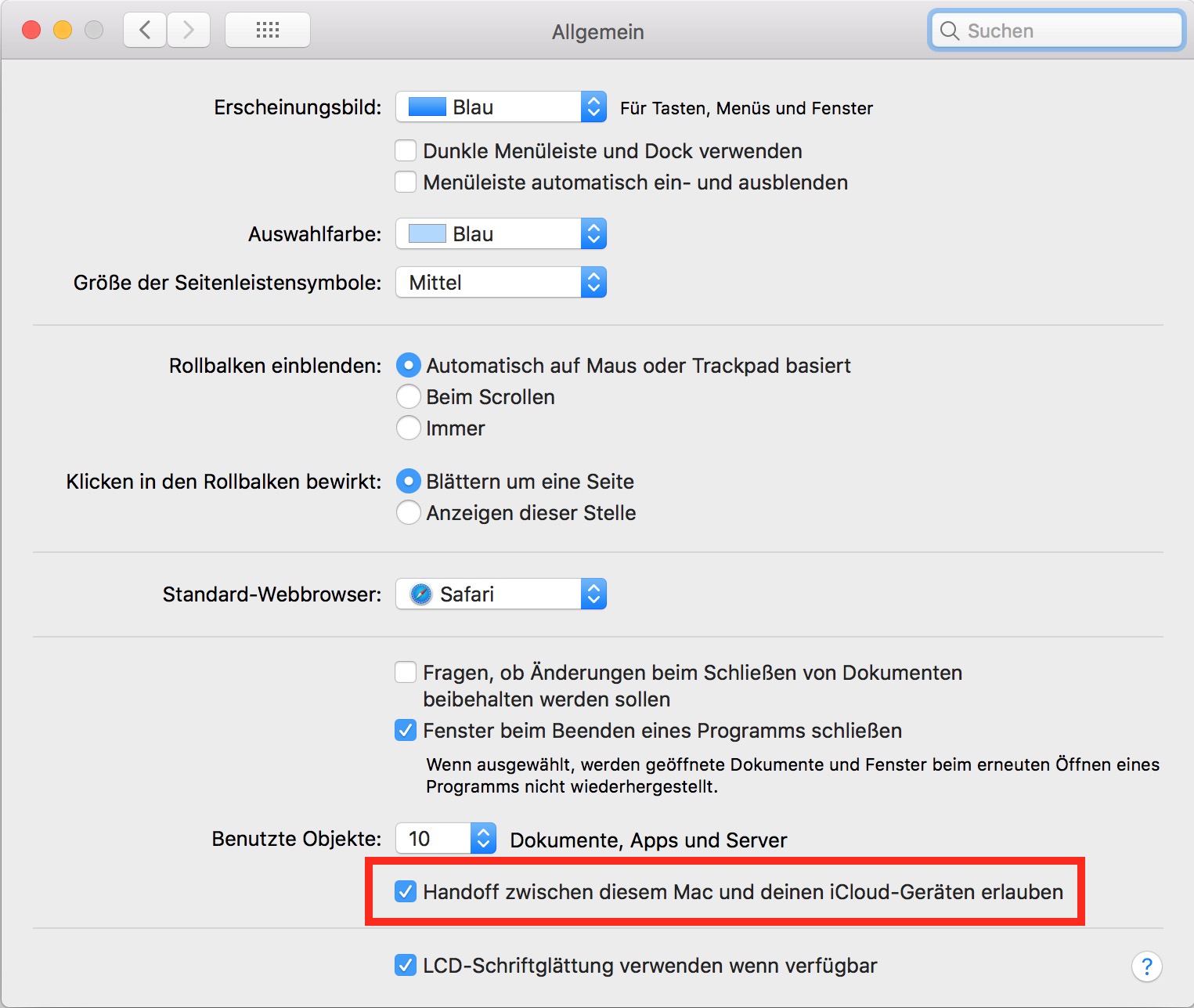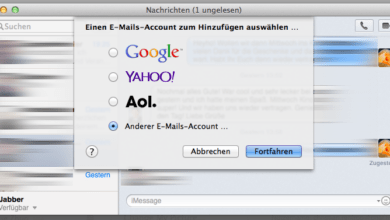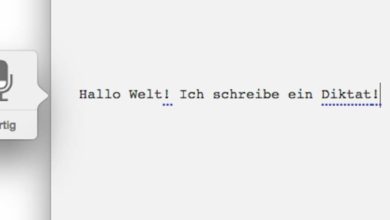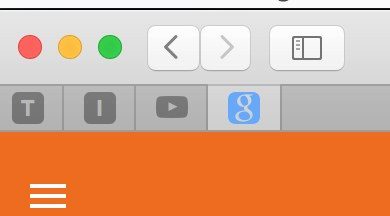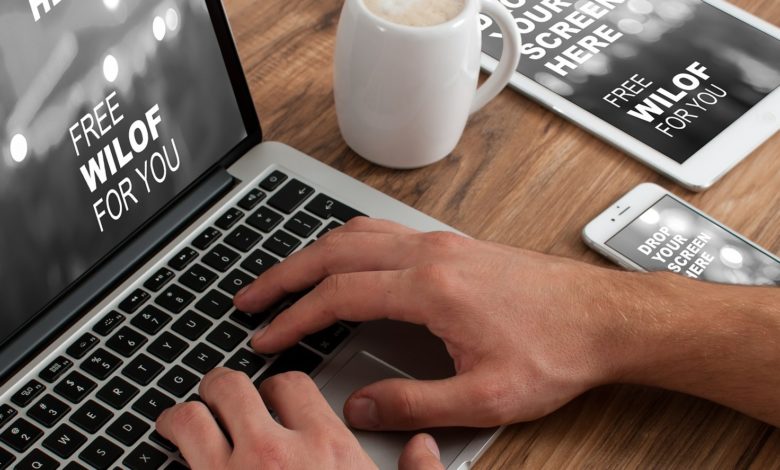
Anleitung: Gemeinsame Zwischenablage auf Macs, iPads und iPhones aktivieren
Eben stand ich vor einem Problem: Ich hatte auf dem iPad eine Kleinigkeit bei Ebay gekauft. Dummerweise ist die Banking-App auf dem Mac, und das Ebay-System ist so unübersichtlich, dass ich dort die Kontodaten nicht mehr fand. Auf dem iPad war das Fenster mit den Kontodaten noch offen. Doch wie bekomme die Inhalte vom Tablet auf den Rechner? Die Lösung: Apples gemeinsame Zwischenablage für Macs und iOS-Geräte!
Zwischenablage-Inhalt per Cloud synchron halten
Seit iOS 10 und MacOS 10.12 „Sierra“ gibt es nämlich eine gemeinsame Zwischenablage in der iCloud, die es erlaubt, Inhalte auf einem Apple-Gerät zu kopieren und auf einem anderen einzufügen. Das ist – wie im oben geschilderten Fall – oft megapraktisch! Inhalt auf einem Gerät kopieren, anschließend auf einem anderen einfügen. Das macht den Workflow zwischen Apple-Geräten erst richtig rund, da Ihr Textschnipsel und Medien nicht mehr umständlich in eine App mit iCloud-Sync wie Notizen kopieren müsst.

Handoff muss auf allen Geräten aktiviert sein
Allerdings wollte das bei mir zunächst nicht so recht klappen. Der Grund: Ich hatte irgendwann mal die Handoff-Funktion deaktiviert. Damit die Synchronisation der gemeinsamen Zwischenablage klappt, müsst Ihr zunächst Handoff auf allen Geräten, die an der Zwischenablage beteiligt sein sollen, aktivieren.
- Öffnet unter iOS die Einstellungen und wählt „Allgemein“. Tippt auf „Handoff“ und schaltet den entsprechenden Schalter ein. Handoff ist auf dem iPhone oder iPad jetzt aktiv.

So könnt Ihr die gemeinsame iCloud-Zwischenablage unter iOS aktivieren. - Unter MacOS müsst Ihr ähnlich vorgehen: Öffnet die Systemeinstellungen und wählt hier „Allgemein“. Hier findet Ihr den Punkt „Handoff zwischen diesem Mac und Deinen iCloud-Geräten aktivieren“. Setzt hier einen Haken, um die gemeinsame Zwischenablage zu aktivieren.

Auf dem Mac ist die Aktivierung ähnlich simpel.
Gemeinsame Zwischenablage zwischen Mac und iOS nutzen
Das war es auch schon: Ihr könnt die gemeinsame Zwischenablage zwischen Euren Devices jetzt nutzen. Probiert es aus, indem Ihr zum Beispiel auf dem Mac einen Textschnipsel markiert, danach das iPad zur Hand nehmt und dort „Einsetzen“ wählt. Das klappt natürlich auch anders herum, zwischen zwei Macs, zwischen Mac und iPhone oder iPad und iPhone. Kurzum: Mit jedem Geräte-Setup!
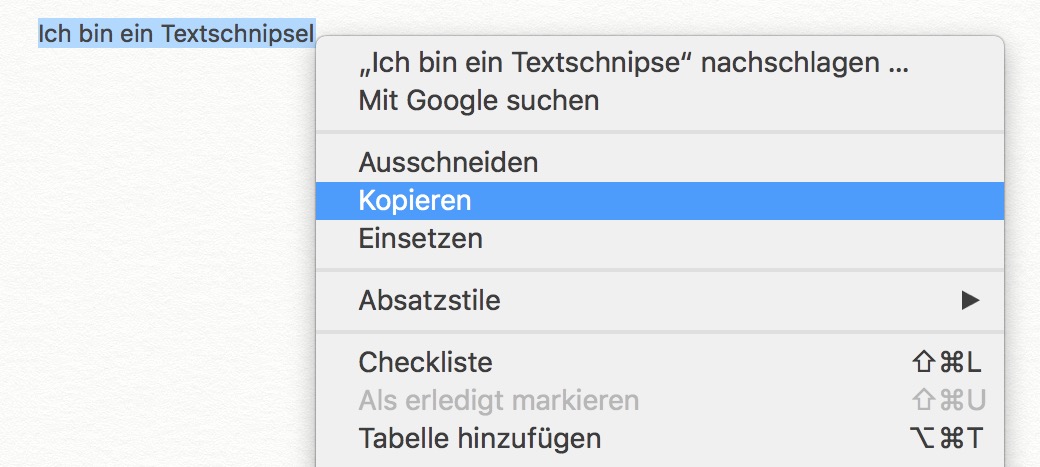
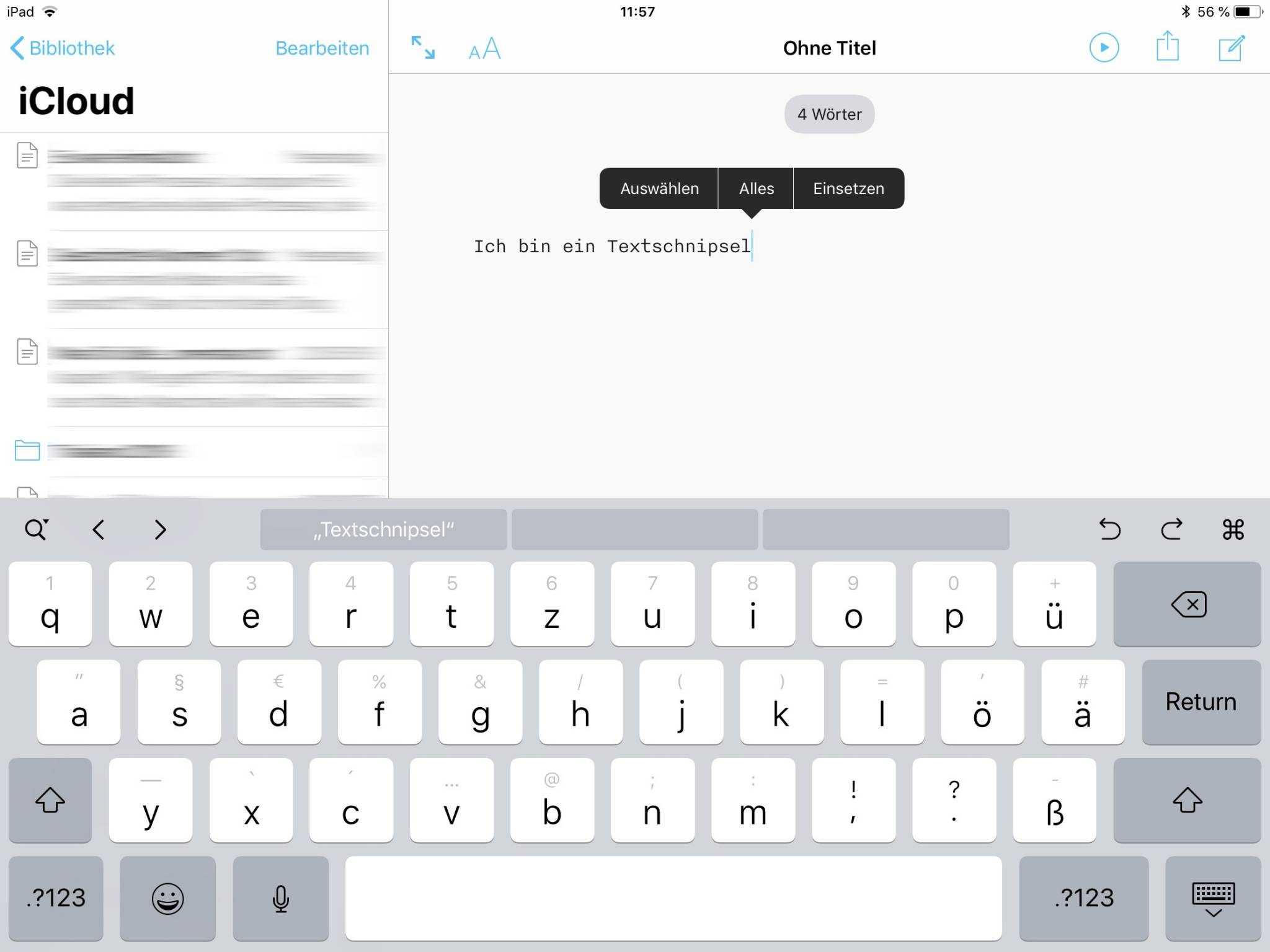
Funktioniert nur unter bestimmten Bedingungen
Die ganze Funktion funktioniert super. Allerdings nur unter einigen Bedingungen: Ihr müsst das Kopieren und Einfügen recht zeitnah durchführen. Außerdem müssen alle Macs, iPads und iPhones mit dem gleichen iCloud-Konto verbunden sein. Auch Bluetooth und WLAN müssen auf den Geräten, die Ihr für das iCloud-Copy-Paste verwenden wollt, aktiv sein. Leider zwingt Apple uns für solche Komfortfunktionen immer wieder, Bluetooth zu aktivieren. Dabei ist gerade Bluetooth unter iOS und MacOS nicht gerade akkufreundlich. Aber auch dafür gibt es eine Lösung: Schaltet Bluetooth einfach ab, wenn Ihr die Funktion gerade nicht benötigt.